Anda yang punya aktifitas di dunia internet pasti sering sekali menyimpan file-file online yang dapat digunakan untuk suatu keperluan, misalkan seperti saya yaitu untuk keperluan dari isi blog saya sendiri, maka dari itu diperlukanlah sebuah tempat penyimpanan online ( hostingan ). Dan di dunia internet banyak sekali beredar hostingan baik itu yang berbayar maupun yang gratisan.
Namun bagi seorang pemula yang masih dalam tahap belajar seperti halnya saya ini, pasti menginginkan sebuah hostingan yang gratis bukan...? hehehehe...nah mungkin Google Site ini bisa menjadi sebuah alternatif pilihan bagi anda sebagai tempat penyimpanan file-file online yang pastinya untuk keperluan anda tersebut.
Namun bagi seorang pemula yang masih dalam tahap belajar seperti halnya saya ini, pasti menginginkan sebuah hostingan yang gratis bukan...? hehehehe...nah mungkin Google Site ini bisa menjadi sebuah alternatif pilihan bagi anda sebagai tempat penyimpanan file-file online yang pastinya untuk keperluan anda tersebut.
Sampai saat ini saya juga belum mengetahui secara detail file-file apa sajakah yang dapat dibaca oleh Google Site, file-file yang sudah pernah saya upload di Google Site
ini adalah file-file yang berformat swf, Java Script (js), gambar, dan
file yang berformat mp3, namun entah mengapa untuk saat ini file yang
berformat mp3 tidak dapat lagi kita gunakan sebagai lagu yang terpasang
pada media player di dalam sebuah blog
, yang ditandai dengan tidak munculnya link yang bertuliskan
"Tampilkan" dan hanya link untuk Download saja yang muncul.
Untuk sekelas hostingan gratisan, Google Site
ini menurut saya sangat bagus dan sangat cepat dalam meloading data dan
bisa dibilang hostingan yang satu ini tidak kalah dengan hostingan-hostingan yang berbayar.
Bila
anda tertarik ingin mencobanya, dibawah ini akan saya jelaskan secara
sederhana cara untuk mendaftar dan juga bagaimanakah cara
menggunakannya.
Caranya adalah sebagai berikut :
Untuk dapat mendaftar di Google Site tentunya anda harus memiliki sebuah email yang terdaftar di Google yaitu Gmail untuk mendaftar email di Gmail silahkan klik Disini.
Setelah anda memiliki akun di Google barulah anda login ke Sini
Akan muncul halaman yang tampil seperti gambar yang ada dibawah ini, dan masukkan email anda beserta passwordnya kemudian tekan tombol "Sign In".
Maka akan muncul tampilan seperti gambar yang ada dibawah ini, kemudian klik tombol yang bertuliskan "Create".
Pilihlah salah satu template/tampilan yang ingin anda gunakan pada halaman Google Site anda, kemudian klik "Create" lihat gambar yang ada dibawah ini.
Masukan nama untuk Google Site anda pada kolom yang bertuliskan "Name Your Site" dan akhiri dengan mengklik tombol "Create Site" bisa anda lihat seperti gambar yang ada dibawah ini.
Pada tampilan gambar seperti yang ada dibawah ini berarti anda sekarang sudah memiliki rumah pribadi di Google Site, untuk menggunakannya anda harus mempunyai sebuah halaman baru maka dari itu silahkan anda klik tombol "New Page".
Setelah anda mengklik tombol New Page maka akan muncul halaman seperti gambar yang ada dibawah ini, masukkan nama halaman anda pada kolom "Name Your Page". Agar file anda terlihat lebih rapi berikan nama sesuai dengan jenis-jenis file yang akan anda masukkan dihalaman tersebut, sebagai contoh saya akan membuat halaman khusus untuk menyimpan gambar-gambar maka nama halaman tersebut akan saya beri nama Gambar. Dan setelah anda memberi nama dari halaman anda tersebut silahkan anda mengklik tombol "Web Page" dan pilih yang bertuliskan "File Cabinet" kemudian klik "Create".
Kini ruangan untuk menyimpan file-file anda telah siap untuk digunakan dan untuk mengambil/mengupload file-file anda tersebut silahkan anda mengklik tombol "Add File" lihat gambar dibawah ini.
Dan ketika anda mengklik tombol Add File maka akan muncul halaman untuk mengupload file anda, tampilannya seperti gambar yang ada dibawah ini.
Mudah bukan....? sekarang saatnya giliran anda untuk mencobanya.
Semoga informasi ini bermanfaat.
Caranya adalah sebagai berikut :
Untuk dapat mendaftar di Google Site tentunya anda harus memiliki sebuah email yang terdaftar di Google yaitu Gmail untuk mendaftar email di Gmail silahkan klik Disini.
Setelah anda memiliki akun di Google barulah anda login ke Sini
Akan muncul halaman yang tampil seperti gambar yang ada dibawah ini, dan masukkan email anda beserta passwordnya kemudian tekan tombol "Sign In".
Maka akan muncul tampilan seperti gambar yang ada dibawah ini, kemudian klik tombol yang bertuliskan "Create".
Pilihlah salah satu template/tampilan yang ingin anda gunakan pada halaman Google Site anda, kemudian klik "Create" lihat gambar yang ada dibawah ini.
Masukan nama untuk Google Site anda pada kolom yang bertuliskan "Name Your Site" dan akhiri dengan mengklik tombol "Create Site" bisa anda lihat seperti gambar yang ada dibawah ini.
Pada tampilan gambar seperti yang ada dibawah ini berarti anda sekarang sudah memiliki rumah pribadi di Google Site, untuk menggunakannya anda harus mempunyai sebuah halaman baru maka dari itu silahkan anda klik tombol "New Page".
Setelah anda mengklik tombol New Page maka akan muncul halaman seperti gambar yang ada dibawah ini, masukkan nama halaman anda pada kolom "Name Your Page". Agar file anda terlihat lebih rapi berikan nama sesuai dengan jenis-jenis file yang akan anda masukkan dihalaman tersebut, sebagai contoh saya akan membuat halaman khusus untuk menyimpan gambar-gambar maka nama halaman tersebut akan saya beri nama Gambar. Dan setelah anda memberi nama dari halaman anda tersebut silahkan anda mengklik tombol "Web Page" dan pilih yang bertuliskan "File Cabinet" kemudian klik "Create".
Kini ruangan untuk menyimpan file-file anda telah siap untuk digunakan dan untuk mengambil/mengupload file-file anda tersebut silahkan anda mengklik tombol "Add File" lihat gambar dibawah ini.
Dan ketika anda mengklik tombol Add File maka akan muncul halaman untuk mengupload file anda, tampilannya seperti gambar yang ada dibawah ini.
Mudah bukan....? sekarang saatnya giliran anda untuk mencobanya.
Semoga informasi ini bermanfaat.
Sumber: http://davotmarbun.blogspot.com/2011/11/cara-menyimpan-file-di-google-site.html#ixzz2Vbt0av00






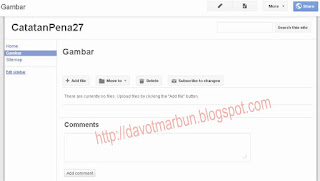














0 komentar:
Posting Komentar